個人使用のためにビデオを録画する場合は、画面に録画したいものを何でもキャプチャできるビデオ レコーダーが必要です。Any Video Recorder は、ビデオや画面アクティビティをキャプチャするための強力なツールの 1 つです。この記事では、基本情報、機能、価格、および Windows と Mac で画面アクティビティやビデオをキャプチャするための代替手段を含む Any Video Recorder の完全なレビューを紹介します。
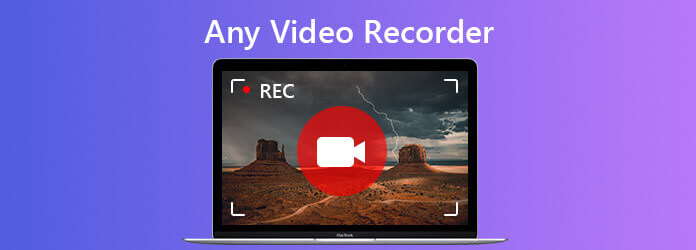
Any Video Recorder は、ビデオとオーディオを録画できるデスクトップ ビデオ録画ソフトウェアです。また、スクリーンやデスクトップのアクティビティを簡単にキャプチャできます。さらに重要なのは、完全に無料で使用でき、Windows 10、Windows 8、Windows 7、Windows XP、Vista をサポートしていることです。録画後は、どのデバイスでも簡単に HD ビデオを楽しむことができます。
Any Video Converter は完全に無料です。ソフトウェアをダウンロードしてインストールしても、支払い手数料や隠れた手数料は一切かかりません。このソフトウェアは Windows PC でのみ使用できることに注意してください。Mac 用の強力なビデオ キャプチャ ツールを探している場合は、読み続けて、Mac に最適な Any Video Recorder の代替品を見つけてください。
Any Video Recorderの代わりとしてお勧めしたいのは ブルーレイマスタースクリーンレコーダーは、Mac と Windows の両方に対応したオールインワンのスクリーン & ビデオ キャプチャ ツールです。これは、画面に表示されるものすべてを 1:1 のビデオ品質でキャプチャするための最適なソリューションを提供する、人気のビデオ レコーダーの中でも傑出した製品です。プレーヤーを使用してビデオを再生している場合でも、このユーザー フレンドリーなスクリーン キャプチャ ツールを使用して、いつでも手間をかけずに高品質のビデオを作成できます。さらに、録画したビデオを保存するためのさまざまなビデオ形式があり、iOS デバイス、Android フォン、Apple TV などで簡単に再生できます。
ステップ1ダウンロードしてコンピュータにインストールできます。Windows 10、Windows 8/8.1、Windows 7、Mac OS X 10.7以降で利用できます。起動して、 ビデオレコーダー メインインターフェイスのオプション。

ステップ2ビデオレコーダーウィンドウでは、録画エリア、オーディオ、音声をカスタマイズできます。全画面を録画するか、カスタマイズしたエリアを選択して録画するかを選択できます。オーディオ付きでビデオを録画する必要がある場合は、 システムサウンド録音に自分の声を追加するには、 マイクロフォン オプションがオンになっています。

ステップ3すべての設定が完了したら、再生したいビデオを見つけて、 記録 ボタンを押して録音を開始します。録音が終わったら、 停止 ボタンをクリックして終了します。すると、プレビューウィンドウが自動的に開きます。ここで録画をトリミングしたり、ビデオを再録画したりすることができます。結果に満足したら、 保存 ボタンをクリックしてコンピューターにエクスポートします。

Any Video Recorder の Mac 版はありますか?
いいえ。Any Video RecorderのMac版はありません。しかし、試してみることはできます。 ブルーレイマスタースクリーンレコーダーMac の画面アクティビティやビデオとオーディオをキャプチャします。
録画したビデオファイルはどこで入手できますか?
録音タスクが終了すると、録音されたファイルが保存されているフォルダーが自動的に開きます。
Any Video Recorder で出力ディレクトリを設定する方法は?
[一般設定] に移動し、[参照] をクリックして出力ディレクトリを設定します。
結論として、Any Video Recorder は非常に優れたビデオ録画ツールです。ただし、Mac 版はありません。Mac で画面、オンライン ビデオ、Web カメラ、またはオーディオを録画する必要がある場合は、Blu-ray Master Screen Recorder を試して簡単に録画できます。
さらに読む
Windows と Mac 向けのベスト 6 スクリーン レコーディング ソフトウェア
この記事では、Windows と Mac の両方で音声付きのビデオを簡単に録画できる、最高の 6 つの画面録画ソフトウェアを紹介します。読み進めて、自分に最適なものを選択してください。
画像キャプチャで写真が表示されない、またはすべての写真が表示されませんか? どうすれば修正できますか?
iPhone でイメージ キャプチャが写真を表示しない、またはすべての写真が表示されないという問題に遭遇したことがありますか? この投稿では、イメージ キャプチャが iPhone を認識しない問題を解決するための完全なソリューションを紹介します。
Google マップのスクリーンショットを撮る方法 [解決済み]
Google マップのスクリーンショットを取得するにはどうすればよいですか? この投稿では、Windows、Mac、携帯電話で Google マップのスクリーンショットを簡単に取得するのに役立つ簡単な方法を紹介します。
ウェブカメラの動画をキャプチャするベスト 5 ウェブカメラ レコーダー
自分のビデオをコンピューターで録画するにはどうすればいいですか? Windows 10 でウェブカメラを録画するにはどうすればいいですか? ウェブカメラは音声を録音しますか? 最高のウェブカメラ レコーダーは何ですか? この投稿では、選択できる最高のウェブカメラ レコーダー 5 つをリストします。